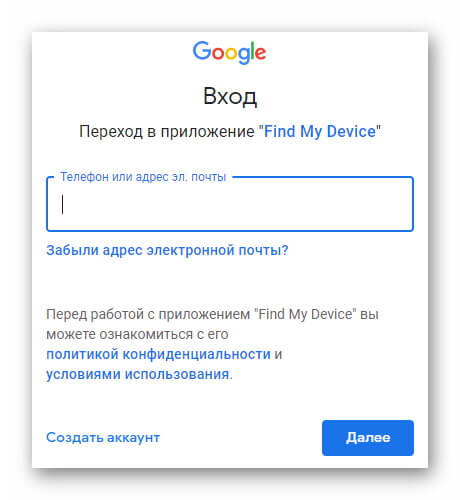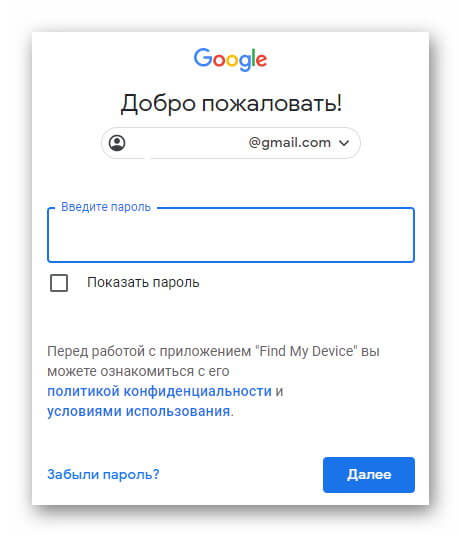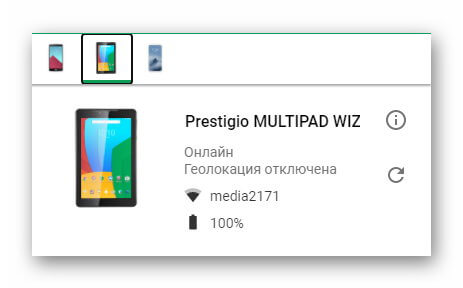Потеря мобильного устройства, особенно смартфона, — это серьезнейший повод для стресса. Наши устройства хранят основную часть личной информации и потенциально конфиденциальных данных. В случае потери или кражи это может иметь катастрофические последствия. Если вы используете устройство Android, есть способы определить его местоположение, если случайно разминетесь с ним. В этой статье мы соберем несколько способов определить местоположение телефона, которые вы можете использовать, пока ваш телефон включен и подключен к мобильной сети или сети Wi-Fi. Только имейте в виду, что использовать трекеры для отслеживания положения других людей без их ведома не только неэтично, но и незаконно.
Если телефон потерялся, это еще не значит, что его нельзя найти.
Содержание
- 1 Как найти телефон
- 1.1 Самый простой способ найти телефон
- 1.2 Как найти потерянные часы
- 1.3 Как найти потерянный Samsung
- 2 Приложения для поиска телефона
- 2.1 Как узнать, где находятся члены семьи
- 2.2 Приложение для защиты телефона
- 2.3 Where’s My Droid — приложение для поиска телефона
Как найти телефон
Ряд производителей предлагают собственный способ отслеживания телефонов. Вот варианты от Google (для любого телефона Android) и Samsung (для устройств Samsung).
Самый простой способ найти телефон
Приложение Google Find My Device является обязательным для пользователей Android и одним из самых полезных приложений для Android. Если вы добавили учетную запись Google на свое устройство Android, функция ”Найти устройство” будет включена автоматически. Вы можете проверить, что служба запущена, перейдя в ”Настройки”, далее выбираем ”Google” и открываем ”Найти мое устройство”. Иногда перед последним пунктом надо будет открыть пункт ”Безопасность”. После этого останется только убедиться, что функция включена.
Настройка в три клика
Так при включении этой функции вы сможете найти свой гаджет, просто перейдя на страницу поиска устройств. Искать таким способом можно не только телефоны, но и планшеты. А еще их можно будет удаленно стереть и заблокировать.
Чтобы начать поиск, надо будет или скачать приложение из Google Play, или перейти на специальный сайт. В первом случае не забудьте выйти из учетной записи, если искали свой смартфон с чужого. В противном случае, этот человек сможет отслеживать положение вашего устройства.
Если вы пользуетесь WEB-версией, то функциональность будет той же самой, но не придется никого просить установить приложение и дать вам телефон. Проблема в том, что часто под рукой просто нет компьютера и приходится прибегать к помощи других пользователей.
Как Google упростит обновление смартфонов на Android.
Как найти потерянные часы
Если вы потеряли умные часы, их тоже можно найти и не потратить на это слишко много времени. Достаточно просто воспользоваться схемой описанной выше и включить функцию отслеживания.
Как найти потерянный Samsung
Samsung предлагает собственный способ поиска потерянного телефона для своих пользователей — Find My Mobile. Воспользоваться им могут только люди с учетной записью Samsung.
Чтобы проверить, включена ли соответствующая опция, откройте настройки телефон. Теперь пролистайте до пункта ”Биометрия и безопасность” и внутри выберите ”Поиск устройств”. Если настройка не активирована, это можно будет легко сделать, передвинув соответствующий переключатель.
Сделайте это, если у вас Samsung.
Вы так же сможете выбрать, хотите ли вы включить параметры удаленной разблокировки и отправки последних местоположений. В первом случае Samsung запишет ваш PIN-код, пароль или графический ключ, что позволит вам разблокировать устройство, даже если вы его забыли. После активации вы сможете управлять своим телефоном даже удаленно. Параметр ”Отправить последнее местоположение” очень важен, так как он определяет, что аккумулятор вот-вот разрядится, и отправляет данные о последнем известном положении телефона на серверы Samsung.
Найти телефон также проще всего будет через сайт, который покажет всю важную и нужную информацию о местоположении вашего смартфона.
Тут можно купить отобранные вручную гаджеты с AliExpress
Приложения для поиска телефона
Если вы по какой-то причине не хотите пользоваться штатными средствами поиска или вам нужна дополнительная функциональность, стоит обратить внимание на сторонние приложения для отслеживания телефона. Часто они бывают не бесплатными и работают по абонентской плате. Впрочем, так и должно быть. Иначе стоит задуматься, почему разработчики такого полезного приложения вдруг оказались такими щедрыми.
Иногда надо искать не только телефон, но и человека
А еще они будут хранить все ваши данные, необходимые для поиска телефона, на своем сервере. Об этом тоже стоит задуматься. Ведь кто-то всегда будет в курсе вашего местоположения. Обязательно внимательно прочитайте политику конфиденциальности перед регистрацией, если вы решите использовать стороннее приложение.
Google выпустила пакет обновлений для Android. Что нового.
Как узнать, где находятся члены семьи
Опять же, прежде, чем определять местоположение другого человека, даже члена семьи, стоит выяснить у него, не будет ли он против. Он должен быть как минимум в курсе отслеживания его местоположения.
Life360: Семейный локатор, GPS трекер — бесплатное приложение, предназначенное для семей, позволяет вам отслеживать, где находятся все члены вашей семьи, определяя местоположение их телефонов. Таким образом, даже если один из участников потеряет свой телефон или с ним что-то случится, другие могут мгновенно узнать, где он находится.
Это будет полезно не только в городе, но и в походе, когда с человеком может что-то случиться и надо будет прийти к нему на помощь. Впрочем, для отправки местоположения нужно будет подключение к сети, которые не часто можно найти в лесу или в горах, но иногда найти человека будет существенно проще.
Скачать Life360: Семейный локатор, GPS трекер
Приложение для защиты телефона
Cerberus Phone Security создано для предотвращения кражи данных с украденного телефона. Если вы беспокоитесь о том, что ваш телефон украдут или вы его потеряете, а кто-то подберет, Cerberus может быть для вас лучшим приложением.
Оно предлагает множество функций безопасности, которые позволяют получить удаленный доступ к утерянному или украденному устройству. Вы сможете включить звуковой сигнал, стереть данные, заблокировать устройство и даже сделать фотографии с передней камеры, чтобы обнаружить воров.
Это приложение так же можно использоваться, как семейный локатор с различными функциями для взрослых и детей. Оно не бесплатно, но, как я уже говорил выше, так и должно быть. Иначе данные о перемещении могут быть использованы против вас.
Скачать APK Cerberus Phone Security
Where’s My Droid — приложение для поиска телефона
Where’s My Droid — бесплатное приложение (но с платными функциями) для поиска вашего телефона. Он позволяет вам искать свое устройство, отправлять команду издать звук, делать фотографию местности, отслеживать местоположение по GPS, устанавливать пароль и в самом крайнем случае стирать все данные.
Это мощный инструмент, но не полностью бесплатный.
Обратите внимание, что большинство из этих функций доступны только для платных участников, поэтому вам, вероятно, придется потратить немного денег, чтобы получить максимальную отдачу от этого приложения.
Скачать Where’s My Droid
Содержание
- Как происходит поиск планшета
- Сервис от Google
- Android Device Manager
- Как найти украденный планшет по серийному номеру?
- Сервис Avast Anti-Theft
Как происходит поиск планшета
Потерянный или украденный планшет можно найти с помощью:
- Приложения для родительского контроля;
- Сервис Google или производителя;
- Если установлен GPS-трекер.
Отследить устройство без геолокации и включенного мобильного интернета практически невозможно.
Сервис от Google
Это самый простой способ определить местонахождение планшета дома, в кафе или в гостях:
- На компьютере или смартфоне откройте https://android.com/find.
- Войдите в учетную запись, к которой приписано устройство.
- Выберите гаджет в верхнем левом ряду, и откроется информация о состоянии сети, активной/отключенной геолокации и оставшемся времени работы аккумулятора.
Если включена функция GPS, местоположение вашего устройства будет отображаться на встроенной карте справа. Нажав на точку, вы перейдете на карты Google, где подготовлен маршрут до места расположения гаджета. У Apple есть идентичная услуга, упомянутая в этой статье.
Не имея под рукой компьютера или ноутбука, воспользуйтесь официальным приложением с аналогичными функциями. Подробнее о программе и дополнительных возможностях сервиса вы узнаете в статье о поиске телефона через аккаунт Google.
Android Device Manager
Это бесплатная услуга от Google, чтобы воспользоваться ею, выполните следующие действия:
- Зайдите на GooglePlay, скачайте и установите на планшет бесплатное приложение Android Device Manager. Эта программа работает на всех версиях операционной системы Android, начиная с 2.2;
- Создайте аккаунт Google+, если вы еще этого не сделали;
- После входа в свою учетную запись вы получаете доступ к полному списку ранее подключенных мобильных устройств (количество устройств не ограничено).
- Вам нужно прикрепить свою учетную запись к этому приложению. Это несложно сделать — просто ответьте на вопросы системы;
Теперь давайте посмотрим, как найти потерянный планшет с помощью этого сервиса. Для этого запустите установленное приложение на любом устройстве Android и войдите в свой аккаунт, используя гостевой логин, указанный в данном случае.
Если эта опция недоступна, зайдите на веб-сайт приложения с любого устройства, имеющего подключение к Интернету. Затем с помощью функции пульта дистанционного управления запустите аудиофайл для его воспроизведения. Потерянный планшет будет воспроизводить файл в течение 5 минут на высокой громкости. Этого времени достаточно, чтобы найти устройство, если оно потерялось где-то в квартире.
Если он потеряется в другом месте, звуковой сигнал оповестит об этом людей, находящихся поблизости. Они могут вернуть его владельцу с осмысленным аудиофайлом или текстовым сообщением, выведенным на экран.
Просмотрите приложение Android Device Manager:
Однако если ваш планшет был украден, этот метод не сработает. Вы можете попробовать использовать другие функции приложения:
- Функция «местоположение» может быть использована для отображения местоположения устройства, если включена функция GPS или подключен интернет. В противном случае будет отображаться последнее местоположение, где было выполнено одно из этих условий.
- Если нам не удалось найти и вернуть планшет, мы можем, по крайней мере, затруднить злоумышленникам его использование. Среди опций — установка пароля для разблокировки экрана (если это не было сделано ранее) и стирание всей информации. Если устройство в настоящее время недоступно, эта функция будет автоматически активирована при первом подключении.
Как найти украденный планшет по серийному номеру?
Если вы знаете imei — номер вашего планшета, то у вас мало шансов найти его, так как поиск по imei могут осуществлять только правоохранительные органы.
Вам необходимо сделать заявление в полицию, которое после одобрения будет отправлено оператору мобильной связи. Если ваш планшет, использующий 3g интернет, будет найден, оператор зарегистрирует информацию и отправит ее в полицию, которая, в свою очередь, найдет ваш планшет. Однако в большинстве случаев правоохранительные органы не знают, как найти украденный планшет по imei, вернее, не хотят этого делать, потому что шанс найти его действительно очень мал.
Как видите, не стоит отчаиваться, в случае потери любимого планшета, если вы заранее позаботились о безопасности своего устройства, установив специальные программы, шансы на находку возрастают многократно.
Сервис Avast Anti-Theft
Многие используют антивирусное программное обеспечение от Avast и должны знать, что компания активно занимается проблемами защиты планшетов, для чего и было создано это программное обеспечение.
Настройки:
- При первом запуске приложения появится сообщение о защите всей системы от взлома, для этого используется код, придуманный вами.
- Для того чтобы программа работала, вам нужно будет привязать ее к своему номеру мобильного телефона и предоставить дополнительный номер для другого абонента.
- Предоставьте привилегии администратора, поскольку только так можно использовать полезные функции.
Нюансы:
- После того как планшет попал в чужие руки, и злоумышленники заметили, что за ними следят, удалить приложение невозможно, так как для этого потребуется ввести код, который угонщики, скорее всего, не знают.
- Геолокация удаленно включена в программное обеспечение, это поможет определить, где находится устройство.
Но в остальном работа Avast Anti-Theft стандартна: установить соединение, определить, где находится украденное устройство, заблокировать или стереть все данные.
Управление планшетом с компьютера можно найти на сайте: https://my.avast.com/ru-ru/#devices.
Однако разработчики программы предлагают платную версию, которая имеет гораздо более широкие функциональные возможности, чем стандартная и бесплатная версия. Стоимость невысокая, если есть необходимость защитить информацию в случае потери устройства, то этот вариант стоит рассмотреть.
Источники
- Https://protabletpc.ru/advice/kak-nayti-planshet.html
- Https://appsetter.ru/nayti-planshet.html
- Https://usvinternet.ru/najti-poteryannyj-telefon-android/
- Https://www.fly-phone.ru/notes/smartphones/ukradennyj_planshet/
Перейти к контенту

Способы, как найти планшет совпадают с методами поиска смартфона. Приведем несколько рабочих вариантов для устройств на Android и iOS, дадим ссылки на тематические материалы.
Содержание
- Как происходит поиск
- Сервис от Google
- Другие варианты
Как происходит поиск
Потерянный или украденный планшет находят через:
- сервис от Google или производителя;
- приложения родительского контроля;
- установленный GPS-трекер.
Отследить устройство без включенных геолокации и мобильного интернета практически невозможно.
Сервис от Google
Это самый простой способ, как найти планшет в доме, кафе или гостях:
- На компьютере или смартфоне откройте страницу https://android.com/find.
- Пройдите авторизацию под учетной записью, к которой привязан девайс.
- Выберите гаджет в верхней строчке слева. Откроется информация о состоянии сети, активной/отключенной геолокации, оставшемся запасе батареи.
При включенном GPS, местонахождение аппарата отобразится на интегрированной карте справа. Щелкнув по точке, произойдет переход к Google-картам, где составляют маршрут к месту нахождения гаджета. У Apple есть идентичный сервис, о котором упомянуто в этой статье.
Не имея под рукой компьютера или ноутбука, воспользуйтесь официальным приложением с аналогичными функциями. Подробнее о программе и дополнительных возможностях сервиса в статье про поиск телефона через Google аккаунт.
Другие варианты
Если планшет украли, найти его можно используя сторонний софт, но только в том случае, если он был предварительно установлен на девайсе. Больше информации в статье:
- найти Android телефон;
- поиск телефона по GPS;
- найти iOS устройство.
Обращаться к мобильным операторам или правоохранительным органам с просьбой отследить местоположение устройства по IMEI бесполезно.
Чтобы “замести следы”, вор может попробовать изменить оригинальный идентификатор.
Установить местоположение планшета реально, если он подключен к мобильной или Wi-Fi сети и у него активирована геолокация.

Сергей Семичёв
Автор сайта
Задать вопрос
В статье мы разберем, как найти андроид телефон или планшет, если вы его уже потеряли и как предварительно настроить андроид устройство, чтоб увеличить шансы и упростить поиск в случае возможной потери.
Без предварительной настройки шансов и возможностей гораздо меньше, но варианты есть.
Хороший сервис предлагает сам Google — Android Device Manager. Вбиваем в поиск в браузере на любом устройстве, выбираем свой телефон в табличке сверху и нажимаем значок Определить местоположение устройства (на скриншоте)
Если на вашем устройстве включен интернет или GPS, то вы сразу увидите на карте, где находится ваш андроид (или, по крайней мере, находился в последнее время).
Также вы можете включить звонок на телефоне (чтоб найти его, если он поблизости), заблокировать устройство – нужно будет ввести код блокировки для дальнейшего пользования и удалить данные с памяти.
Если вам понадобится удаленно удалить свои личные данные или файлы: в том числе фотографии и контакты с утерянного устройства, читайте наш гайд: Удаленное управление андроид устройством
Сначала вам нужно установить один из антивирусов с функцией “Анти-вор”. Ознакомиться с ключевыми особенностями и скачать можно тут:
Три лучших антивируса с защитой от кражи
Инструкция будет рассмотрена на основе антивируса Avast, если вы выбрали другой — не страшно, все этапа проделываются практически точно так же. После установки антивируса обязательно нужно зайти в настройки (нажимаем функции, выбираем Настройки) и ставим галочки на Защита Pin-кодом (вводим свой пин, который обязательно надо запомнить) и другую галочку на Защита от удаления – если злоумышленник увидит антивирус – без пин-кода удалить его не сможет, поэтому у нас будет больше времени для поиска.
После установки антивируса, заходите в avast! Anti-Theft и вам предложат установить с Плей Маркет нужное нам приложение.
Кроме установки самого приложения, нужно потратить немного времени и по инструкции ниже настроить работу этой программы.
Мы настроим андроид так, чтоб злоумышленник или человек, который найдет телефон не смог проводить никаких действий с телефоном или планшетом (удалить, перезагрузить и т.д.)
Теперь вам нужно завести учетную запись avast. Для этого заходим через браузер на сайт id.avast.com и нажимаем Create account now, вводим email и придумываем пароль.
Теперь запускаем установленное приложение avast! Anti-Theft:
- Вводим имя
- Пин код для доступа к функциям (не зная пин, злоумышленник не сможет изменить настройки приложения).
- Введите номер телефона, на который будет приходить сообщение о смене сим-карты с новым номером.
- Нажимаем настройка учетной записи, входим в учетную запись, вводим номер телефона и пароль
Мы привязали учетную запись к нашему андроид устройству
Все действия, которые вы сможете производить с телефоном после кражи происходят на сайте avast.com в своей учетной записи. Более подробно об этих действиях будет написано после настройки приложения.
Заходим в пункт Расширенные настройки и настраиваем защиту от кражи по пунктам:
1. Защитные действия – что будет делать телефон, если вы введете его в режим «Утеряно». Нужно выставить галочки напротив следующих пунктов:
- заблокировать телефон — в случае утери телефон блокируется, дальнейшие действия только после ввода пин-кода;
- сигнализация – возможно не стоит включать эту функцию, поскольку это сильно привлечет внимание вора, и он захочет вытащить батарею;
- без доступа к настройкам телефона — блокируется доступ к настройкам телефона и соответственно к удалению приложений (но пока еще телефон можно перезагрузить и получить доступ к удалению, поэтому читайте дальше);
- уведомление о низком заряде аккумулятора.
2. Текст блокировки, GPS, стирание
Вводим текст, который будет отображаться на экране разблокировки в случае ввода устройства в режим «Утеряно», например, «Верните за вознаграждение и номер тел.»
Администратор устройства
В параметрах ставим галочку напротив avast! Anti-Theft – после этого в режиме «Утеряно» злоумышленник не сможет даже выключить андроид устройство, не вынимая аккумулятор.
Далее рассмотрим, как применить эту защиту в случае утери телефона
Это вы узнаете после отправки любого запроса с сайта. Если вам напишут, что не получается отправить запрос на устройство, значит интернет выключен, тогда читайте следующий пункт.
Заходим с любого устройства, в том числе ПК на сайт avast.com в учетную запись. Переходим на вкладку Мои устройства, нажимаем Смотреть данные, в графе Выберите команду проделываем следующие действия:
1. Нам нужно узнать, где находится телефон
Для этого выбираем пункт «Найти» — отправляется запрос на поиск устройства. Нажимаем на значок в колонке Действия (скриншот) и в открывшемся окне выбираем Положение на карте.
2. «Позвонить» — мы можем скрыто позвонить с утерянного устройства и услышать, что происходит вокруг. Вызов отображается только в экране уведомлений.
3. «Утеряно» — происходят все действия, которые мы настроили на андроиде, а именно:
телефон блокируется без возможности перезагрузки и дальнейшего использования
если включили сигнализацию, то телефон начинает «кричать» и это выключить нельзя без вынимания батареи (если это возможно) или пока не разрядится
Вот самые эффективные действия, остальные вы можете запустить по своему желанию или ситуации, выбрав во вкладке соответствующую команду (например, посмотреть последние вызовы или смс, стереть все данные и т.д.)
В этом случае мы используем смс запросы.
После смены сим-карты на номера, которые вы добавили в пункте Друзья придет смс с номером телефона новой симки. На этот номер Вы и отправляете специальные смс запросы, после которых андроид будет выполнять соответствующие действия.
Смс должны быть отправлены с номеров, которые вы добавили в пункте Друзья
Все команды в виде: Пин-код пробел «команда». Для примера возьмем Пин-код 12345:
12345 LOST- помечает телефон как утерянный
12345 FOUND – помечает телефон как найденный
12345 LOCK – блокирует телефон
12345 UNLOCK – разблокирует устройство
12345 SIREN ON – включает сирену
12345 SIREN OFF – выключает сирену
12345 LOCATE – обнаруживает устройство
12345 LOCATE 5 — обнаруживает устройство каждые 5 минут
12345 LOCATE STOP – остановить отслеживание
Действия, которые произойдут после запросов идентичны описанным в предыдущем пункте.
Это основные необходимые нам запросы. Если вам понадобятся дополнительные (последние смс, вызовы, сделать вызов и т.д.), пишите в комментариях.
- Оставляйте всегда включенным интернет для доступа к этим возможностям в случае кражи телефона
- Поставьте блокировку экрана паролем или графическим ключом
- Делайте резервную копию важных данных
Итак, мы с вами разобрали как найти потерянный андроид телефон или планшет с предварительной настройкой программного обеспечения и без нее. Кстати, можно взять еще страховку от кражи вместе с покупкой нового девайса.
На проверку всех действий и написание статьи потрачено 3 дня, а такой информацией, как правило, не владеют даже люди, которые платят по $200 за настройку в магазине (как и те, кто ее делают 🙂 ) поэтому будем очень признательны, если вы расскажите об этой статье своим друзьям. Это можно сделать с помощью кнопочек социальных сетей под статьей. Будьте уверены, за эту информацию они вам скажут только спасибо.
Как отыскать потерянную вещь в доме: 10 методов

1. На Руси числилось, что вещи исчезают из поля зрения непопросту — это домовой играет с вами, желает пошутить. Попытайтесь по время поиска вещи приговаривать: «Домовой-домовой, поиграй и отдай!» и при всем этом хлопать в ладоши. Вот неясно почему, но большая часть только-только потерянных вещей здесь же находятся. Может, психологи произнесут чего-нибудть умное насчет концентрации внимания, а, может, домовой вправду существует? Решать для вас!
2. 2-ой более узнаваемый метод: привяжите к ножке стула носовой платочек. Может быть, здесь работает принцип переключения внимания. Вы на секунду концентрируетесь на другой дилемме, а тем временем решение первой само всплывает у вас в голове. Главное, что это работает!
3. Очередной обычный метод — просто переверните стакан либо чашечку (пустую, естественно). Считается, что вещь найдется мгновенно.
4. А этот способ мы нередко используем и без всяких подсказок — начните говорить с «беженкой», звать ее и уговаривать найтись. Правда, поначалу убедиться, что никто нас не слышит, а то домашние могут помыслить, что у вас в головы парочки шариков не хватает.
Как найти смартфон или планшет на Android
How to find a smartphone or tablet on Android www.гугл.com/android/devicemanager Выяснить животрепещущую стоимость на .
Как найти свой планшет который спрятала мама или отгадать пароль на компьютере
Как просто найти дома затерявшийся телефон? Нужный и обычной совет по поиску потерявшегося телефона. С.

6. Если у вас в доме есть медная чашечка, пепельница либо курильница для благовоний, положите в нее высушенный пустырник, лаванду и полынь. Капните мало спирта и подожгите. Окуривайте этим дымом квартиру и думайте о том, что утерянное найдется в скором времени.
7. Если для вас повезет повстречаться в домашним паучком (и не завизжать при всем этом), то попросите его отыскать вашу пропажу и легонько подуйте. А потом пусть ваш небольшой ассистент ползет по своим делам. Меж иным, домашние паучки — хранители очага, их не стоит страшиться либо обижать.
8. Представьте пропавшую вещь перед своим мысленным взглядом. Представте, что вы связаны с ней серебряной нитью. Наматывайте серебряный клубочек в руках — и равномерно приближайтесь к собственной цели. Главное, не вмешивать разум и логику, а позволить работать интуиции и подсознательной памяти.
9. Обойдите свою квартиру с маятником в руках, повсевременно задавая для себя вопрос о том, где находится ваша вещь. отыскиваете в том месте, где маятник начнет крутиться. Чего-нибудть вы там точно отыщите!
10. Самый непростой метод. Перед сном возьмите нить длиной в собственный рост, сложите ее в 3 раза, потом еще в 7 раз и завяжите на ней 3 узла. Положите для себя под подушку. Или вы во сне увидите необходимое для вас место, или после пробуждения начните развязывать узлы один за другим — тут-то вы и вспомните.
А что делать, если ни один из способов не посодействовал? Ответ просто и прозаичен — генеральную уборку! Здесь уж вы отыщите не только лишь свежепотерянную вещицу, да и все, что утратили за ближайшее время. Меж иным, современная психическая теория говорит, что порядок у вас на дому показывает состояние вашего тела и души. И это правильно — если не хватает сил либо времени разобраться с хламом в квартире, то и в других сферах вашего бытия, скорее всего, творится то же самое. Так что за веник и вперед — наводить чистоту не только лишь на свое жилье, да и на свою жизнь!
В статье мы разберем, как найти андроид телефон или планшет, если вы его уже потеряли и как предварительно настроить андроид устройство, чтоб увеличить шансы и упростить поиск в случае возможной потери.
Без предварительной настройки шансов и возможностей гораздо меньше, но варианты есть.
Хороший сервис предлагает сам Google — Android Device Manager. Вбиваем в поиск в браузере на любом устройстве, выбираем свой телефон в табличке сверху и нажимаем значок Определить местоположение устройства (на скриншоте)
Если на вашем устройстве включен интернет или GPS, то вы сразу увидите на карте, где находится ваш андроид (или, по крайней мере, находился в последнее время).
Также вы можете включить звонок на телефоне (чтоб найти его, если он поблизости), заблокировать устройство – нужно будет ввести код блокировки для дальнейшего пользования и удалить данные с памяти.
Если вам понадобится удаленно удалить свои личные данные или файлы: в том числе фотографии и контакты с утерянного устройства, читайте наш гайд: Удаленное управление андроид устройством
Сначала вам нужно установить один из антивирусов с функцией “Анти-вор”. Ознакомиться с ключевыми особенностями и скачать можно тут:
Три лучших антивируса с защитой от кражи
Инструкция будет рассмотрена на основе антивируса Avast, если вы выбрали другой — не страшно, все этапа проделываются практически точно так же. После установки антивируса обязательно нужно зайти в настройки (нажимаем функции, выбираем Настройки) и ставим галочки на Защита Pin-кодом (вводим свой пин, который обязательно надо запомнить) и другую галочку на Защита от удаления – если злоумышленник увидит антивирус – без пин-кода удалить его не сможет, поэтому у нас будет больше времени для поиска.
После установки антивируса, заходите в avast! Anti-Theft и вам предложат установить с Плей Маркет нужное нам приложение.
Кроме установки самого приложения, нужно потратить немного времени и по инструкции ниже настроить работу этой программы.
Мы настроим андроид так, чтоб злоумышленник или человек, который найдет телефон не смог проводить никаких действий с телефоном или планшетом (удалить, перезагрузить и т.д.)
Теперь вам нужно завести учетную запись avast. Для этого заходим через браузер на сайт id.avast.com и нажимаем Create account now, вводим email и придумываем пароль.
Теперь запускаем установленное приложение avast! Anti-Theft:
- Вводим имя
- Пин код для доступа к функциям (не зная пин, злоумышленник не сможет изменить настройки приложения).
- Введите номер телефона, на который будет приходить сообщение о смене сим-карты с новым номером.
- Нажимаем настройка учетной записи, входим в учетную запись, вводим номер телефона и пароль
Мы привязали учетную запись к нашему андроид устройству
Все действия, которые вы сможете производить с телефоном после кражи происходят на сайте avast.com в своей учетной записи. Более подробно об этих действиях будет написано после настройки приложения.
Заходим в пункт Расширенные настройки и настраиваем защиту от кражи по пунктам:
1. Защитные действия – что будет делать телефон, если вы введете его в режим «Утеряно». Нужно выставить галочки напротив следующих пунктов:
- заблокировать телефон — в случае утери телефон блокируется, дальнейшие действия только после ввода пин-кода;
- сигнализация – возможно не стоит включать эту функцию, поскольку это сильно привлечет внимание вора, и он захочет вытащить батарею;
- без доступа к настройкам телефона — блокируется доступ к настройкам телефона и соответственно к удалению приложений (но пока еще телефон можно перезагрузить и получить доступ к удалению, поэтому читайте дальше);
- уведомление о низком заряде аккумулятора.
2. Текст блокировки, GPS, стирание
Вводим текст, который будет отображаться на экране разблокировки в случае ввода устройства в режим «Утеряно», например, «Верните за вознаграждение и номер тел.»
Администратор устройства
В параметрах ставим галочку напротив avast! Anti-Theft – после этого в режиме «Утеряно» злоумышленник не сможет даже выключить андроид устройство, не вынимая аккумулятор.
Далее рассмотрим, как применить эту защиту в случае утери телефона
Это вы узнаете после отправки любого запроса с сайта. Если вам напишут, что не получается отправить запрос на устройство, значит интернет выключен, тогда читайте следующий пункт.
Заходим с любого устройства, в том числе ПК на сайт avast.com в учетную запись. Переходим на вкладку Мои устройства, нажимаем Смотреть данные, в графе Выберите команду проделываем следующие действия:
1. Нам нужно узнать, где находится телефон
Для этого выбираем пункт «Найти» — отправляется запрос на поиск устройства. Нажимаем на значок в колонке Действия (скриншот) и в открывшемся окне выбираем Положение на карте.
2. «Позвонить» — мы можем скрыто позвонить с утерянного устройства и услышать, что происходит вокруг. Вызов отображается только в экране уведомлений.
3. «Утеряно» — происходят все действия, которые мы настроили на андроиде, а именно:
телефон блокируется без возможности перезагрузки и дальнейшего использования
если включили сигнализацию, то телефон начинает «кричать» и это выключить нельзя без вынимания батареи (если это возможно) или пока не разрядится
Вот самые эффективные действия, остальные вы можете запустить по своему желанию или ситуации, выбрав во вкладке соответствующую команду (например, посмотреть последние вызовы или смс, стереть все данные и т.д.)
В этом случае мы используем смс запросы.
После смены сим-карты на номера, которые вы добавили в пункте Друзья придет смс с номером телефона новой симки. На этот номер Вы и отправляете специальные смс запросы, после которых андроид будет выполнять соответствующие действия.
Смс должны быть отправлены с номеров, которые вы добавили в пункте Друзья
Все команды в виде: Пин-код пробел «команда». Для примера возьмем Пин-код 12345:
12345 LOST- помечает телефон как утерянный
12345 FOUND – помечает телефон как найденный
12345 LOCK – блокирует телефон
12345 UNLOCK – разблокирует устройство
12345 SIREN ON – включает сирену
12345 SIREN OFF – выключает сирену
12345 LOCATE – обнаруживает устройство
12345 LOCATE 5 — обнаруживает устройство каждые 5 минут
12345 LOCATE STOP – остановить отслеживание
Действия, которые произойдут после запросов идентичны описанным в предыдущем пункте.
Это основные необходимые нам запросы. Если вам понадобятся дополнительные (последние смс, вызовы, сделать вызов и т.д.), пишите в комментариях.
- Оставляйте всегда включенным интернет для доступа к этим возможностям в случае кражи телефона
- Поставьте блокировку экрана паролем или графическим ключом
- Делайте резервную копию важных данных
Итак, мы с вами разобрали как найти потерянный андроид телефон или планшет с предварительной настройкой программного обеспечения и без нее. Кстати, можно взять еще страховку от кражи вместе с покупкой нового девайса.
На проверку всех действий и написание статьи потрачено 3 дня, а такой информацией, как правило, не владеют даже люди, которые платят по $200 за настройку в магазине (как и те, кто ее делают 🙂 ) поэтому будем очень признательны, если вы расскажите об этой статье своим друзьям. Это можно сделать с помощью кнопочек социальных сетей под статьей. Будьте уверены, за эту информацию они вам скажут только спасибо.
Как найти планшет, если он потерян или украден
Утерянную или украденную вещь жалко всегда, независимо от её стоимости. Тем более обидно, когда пропадает любимое мобильное устройство. Можно ли найти украденный планшет? Такая возможность существует. Но вначале необходимо убедиться, что его действительно украли. Может быть, он просто затерялся в квартире. Как же найти планшет? В последнее время разработчиками предлагаются различные сервисы, которые помогут пользователю в поисках. Давайте рассмотрим некоторые из них.
Android Device Manager
Это бесплатный сервис от компании Google. Чтобы им воспользоваться, необходимо выполнить следующие действия:
- Завести в свой Google+ аккаунт, если это ещё не сделано;
- Зайти на GooglePlay, скачать и установить на свой планшет бесплатное приложение Android Device Manager. Эта программа работает на всех версиях операционной системы Android, начиная с 2.2;
- К этому приложению необходимо прикрепить свой аккаунт. Сделать это несложно — достаточно просто ответить на вопросы системы;
- Теперь при входе в аккаунт пользователю доступен полный список прикреплённых ранее мобильных устройств (их количество не ограничено).
Теперь рассмотрим, как найти утерянный планшет с помощью этого сервиса. Для этого нужно запустить установленное приложение на любом Андроид-устройстве и войти в свой аккаунт с помощью гостевого входа, предусмотренного именно для подобного случая.
Если такой возможности нет, следует выйти на сайт приложения с любого устройства с подключённым интернетом. Далее с помощью функции удалённого управления запустить на воспроизведение звуковой файл. Утерянный планшет будет проигрывать файл на протяжении 5 минут на повышенной громкости. Этого времени вполне достаточно, чтобы отыскать устройство, если оно затерялось где-то в квартире.
Если же потеря произошла где-то в другом месте, звуковой сигнал привлечёт внимание людей, находящихся поблизости. Они могут вернуть находку владельцу, чему значительно поспособствует осмысленное содержание звукового файла или выведенное на экран текстовое сообщение.
Обзор приложения Android Device Manager:
Если же планшет был похищен, этот способ не приведёт к желаемому результату. Можно попробовать воспользоваться другими возможностями приложения:
- Функция «местоположение». С её помощью можно отобразить место, где в данный момент находится устройство, при условии включённой функции GPS или подключённого интернета. В противном случае будет показано последнее место, где было выполнено одно из этих условий.
- Если найти и вернуть планшет не удалось, то можно хотя бы затруднить его использование злоумышленником. Среди возможностей — установка пароля на разблокировку экрана (если это не было сделано ранее) и стирание всей информации. Если в данный момент устройство недоступно, то функция автоматически запустится при первом появлении связи.
Avast Free Antivirus
Современные антивирусы также предлагают набор полезных функций, помогающих при потере мобильного устройства. Один из лидеров среди бесплатных представителей этого семейства — Avast Free Antivirus. Рассмотрим, как найти украденный планшет с помощью этой программы.
Чешские разработчики приложения предоставили пользователю возможность указать действия, которые должны быть выполнены при смене SIM-карты. Среди них:
- запрет на изменение настроек;
- блокировка устройства с помощью установки PIN-кода;
- полное удаление информации;
- отправка сообщения с координатами текущего местоположения и нового номера SIM-карты на указанный почтовый ящик или телефон.
Правда, все это актуально только с 3G. Также программе можно указать, что делать в случае кражи или утери устройства. Если пользователь имеет учётную запись на сайте программы, достаточно войти в неё и перевести статус своего планшета в состояние «утерян». В этом случае выполнится заданный перечень действий, включая блокировку доступа к карте памяти.
Avira Antivirus
Это ещё один распространённый антивирус, который поможет найти потерянный планшет. Немецкие разработчики снабдили сервис Avira Mobile Security следующим функционалом:
- блокировка, ограничивающая доступ к пропавшему устройству;
- очистка, с помощью которой можно удалить всю информацию;
- обнаружение, служащее для определения координат устройства;
- сигнал, позволяющий разыскать планшет по громкому звуку;
- чёрный список, блокирующий звонки и SMS-сообщения.
Антивирус доступен для Android и iOS. Если вы потеряли планшет, то способов, как найти его, есть ещё несколько. Однако основной функционал у них примерно одинаков.
Владельцу планшета следует знать, что после покупки устройства лучше сразу установить на него один из указанных сервисов и зарегистрировать его. Это может сильно упростить поиски в дальнейшем.
Если найти утерянный планшет не удалось, следует обратиться в милицию. С собой следует взять документы на устройство. Обязательно возьмите гарантийный талон, так как в этой бумаге указан персональный номер (IMEI) планшета, по которому его можно идентифицировать при выходе в сеть.